Obnovte heslo miestneho účtu v systéme Windows 10 pomocou inštalačného média
Z jedného alebo druhého dôvodu sa možno nebudete môcť prihlásiť do zariadenia so systémom Windows 10, aby ste získali prístup k svojim súborom a aplikáciám. Tento problém s prihlásením(sign-in problem) sa môže vyskytnúť po inštalácii novej verzie, jednoducho ste zabudli heslo a z mnohých ďalších dôvodov. V tomto príspevku vás prevedieme krokmi, ako môžete obnoviť prihlasovacie heslo(reset the Windows login password) systému Windows v systéme Windows 10 pomocou inštalačného média(installation media) .
Ak ste nakonfigurovali bezpečnostné otázky na obnovenie hesla lokálneho účtu Windows 10 , môžete postupovať podľa pokynov uvedených v tomto blogovom príspevku . V opačnom prípade môžete vyskúšať metódu nižšie.
Poznámka(Note) : Toto riešenie funguje iba s lokálnymi účtami a nie s účtom Microsoft(Microsoft Account) . Ak je to váš prípad, budete musieť obnoviť zabudnuté heslo účtu Microsoft z prihlasovacej obrazovky .
(Reset Local Account)Obnovte heslo lokálneho účtu pomocou inštalačného média(Installation Media)
Ak chcete obnoviť heslo miestneho účtu a znova získať prístup k svojmu účtu po zabudnutí hesla, musíte najskôr vytvoriť inštalačné médium systému Windows 10(create a Windows 10 installation media) (ak ho nemáte po ruke) a potom postupovať podľa pokynov uvedených nižšie.
- Spustite počítač pomocou inštalačného média systému Windows 10(Boot your computer with Windows 10 installation media) .
Poznámka(Note) : Ak chcete spustiť zariadenie pomocou zavádzacieho média, možno budete musieť zmeniť poradie spúšťania(change the boot order) . V závislosti od výrobcu počítača si tento proces zvyčajne vyžaduje stlačenie jedného z funkčných klávesov (F1, F2, F3, F10 alebo F12 ), klávesu ESC(ESC) alebo Delete .
- Na stránke Nastavenie (Setup)systému Windows 10(Windows 10) stlačením klávesovej skratky Shift + F10otvorte príkazový riadok .
- Napíšte
C:a stlačte Enter, aby ste sa presunuli zX:Sourcespriečinka do koreňového priečinka inštalácie systému Windows 10.
Poznámka(Note) : Ak C nie je písmeno jednotky pre jednotku, na ktorej je nainštalovaný systém Windows 10(Windows 10) , správne písmeno jednotky môžete nájsť potvrdením umiestnenia pomocou dirpríkazu. Ak výsledok zobrazuje súbory Programs(Programs Files) , ako aj priečinky Windows , potom ste na správnom mieste. V opačnom prípade zadajte správne písmeno jednotky.
- Ďalej zadajte príkaz nižšie a stlačením klávesu Enter(Enter) prejdite do priečinka System32 :
cd Windows\System32
- Teraz zadajte nižšie uvedené príkazy a stlačte Enter (v každom riadku), čím nahraďte tlačidlo Správca nástrojov(Utility Manager) priamym prístupom k príkazovému riadku(Command Prompt) z prihlasovacej obrazovky:
ren utilman.exe utilman.exe.bak ren cmd.exe utilman.exe
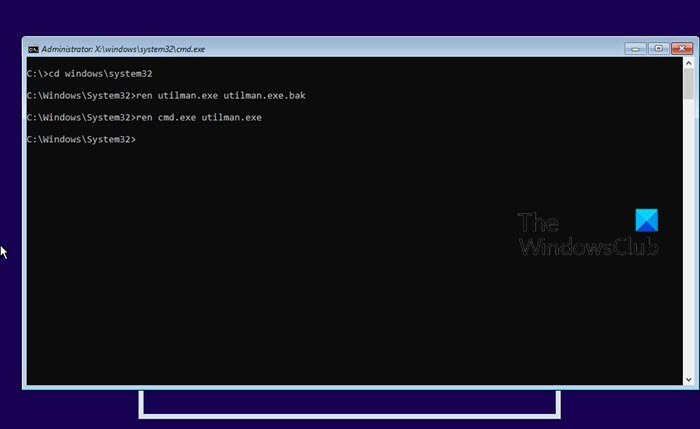
- Potom zadajte príkaz nižšie a stlačením klávesu Enter(Enter) reštartujte počítač normálne:
wpeutil reboot
- Na prihlasovacej(Sign-in) obrazovke kliknite na tlačidlo Správca pomôcok(Utility Manager) ( Jednoduchý(Ease) prístup) (uprostred troch tlačidiel) v pravom dolnom rohu, čím otvoríte príkazový riadok(Command Prompt) .
- Zadajte príkaz nižšie a stlačte kláves Enter(Enter) , aby ste povolili vstavaný účet správcu(enable the built-in Administrator account) :
net user Administrator /active:yes
- Potom kliknite na tlačidlo napájania(Power) v pravom dolnom rohu a vyberte možnosť Reštartovať(Restart) .
- Na prihlasovacej obrazovke vyberte účet správcu(Administrator) .
- Potom stlačením klávesu Windows key + R vyvolajte dialógové okno Spustiť.
- V dialógovom okne Spustiť napíšte
lusrmgr.msca stlačte Enter, aby ste otvorili Local Users and Groups . - Rozbaľte vetvu Lokálni používatelia a skupiny .(Local Users and Groups)
- Rozbaľte vetvu Používatelia .(Users)
- Kliknite pravým tlačidlom myši na účet, pre ktorý chcete obnoviť heslo, a vyberte možnosť Nastaviť heslo(Set password) .
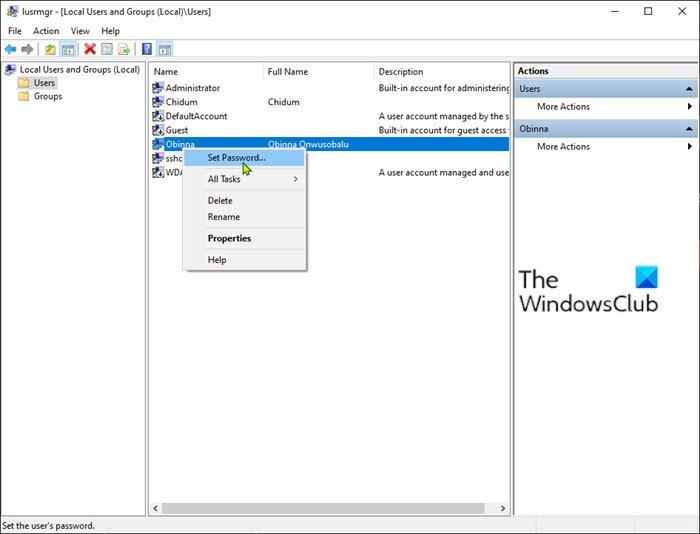
- Zadajte nové heslo.
- Kliknite na tlačidlo OK(OK) .
- Ďalej, ak sa chcete odhlásiť z účtu správcu , stlačením klávesu (Administrator)Windows key + X otvorte ponuku Power User Menu(open Power User Menu) , klepnite na U a potom na I na klávesnici.
- Prihláste(Sign) sa znova pomocou účtu s novým heslom.
- Teraz vypnite počítač so systémom Windows 10.
Teraz by ste mali obnoviť súbor utilman.exe . Ak nie, nebudete môcť použiť Správcu pomôcok(Utility Manager) na prihlasovacej obrazovke systému Windows 10 a na druhej strane, iní môžu použiť príkazový riadok na zmenu hesla správcu (Windows 10)systému Windows 10(Windows 10) alebo vykonanie iných zmien v počítači. Ak chcete obnoviť súbor utilman.exe, postupujte takto:
- Znova spustite zariadenie pomocou inštalačného média Windows 10 .
- Na stránke Nastavenie (Setup)systému Windows 10(Windows 10) stlačením klávesovej skratky Shift + F10príkazový riadok(Command Prompt) .
- Napíšte
C:a stlačte Enter , aby ste sa presunuli do koreňového priečinka inštalácie systému Windows 10: - Teraz zadajte nižšie uvedené príkazy a stlačte Enter (v každom riadku), čím nahradíte priamy prístup k príkazovému riadku(Command Prompt) tlačidlom Správca nástrojov(Utility Manager) na prihlasovacej obrazovke:
ren utilman.exe cmd.exe ren utilman.exe.bak utilman.exe
- Potom zadajte príkaz nižšie a stlačením klávesu Enter(Enter) deaktivujte vstavaný účet správcu(Administrator) :
net user Administrator /active:no
Nakoniec zadajte príkaz nižšie a stlačením klávesu Enter(Enter) reštartujte počítač normálne:
wpeutil reboot
Teraz ste znova získali prístup k svojmu zariadeniu.
Súvisiaci príspevok(Related post) : Obnoviť heslo systému Windows pomocou funkcie Obnoviť moje heslo Domov Bezplatne(Reset Windows Password with Recover my Password Home Free) .
Related posts
Ako vytvoriť inštalačné médium systému Windows 10 pomocou nástroja na vytváranie médií
Inovujte na Windows 10 verzie 21H2 pomocou nástroja Media Creation Tool
Nakonfigurujte a používajte zabezpečené prihlásenie YubiKey pre lokálny účet v systéme Windows 10
Pozrite si bezpečnostné otázky a odpovede pre lokálny účet v systéme Windows 10
Ako vytvoriť lokálny používateľský účet v systéme Windows 10
DVDVideoSoft: Bezplatné stiahnutie multimediálneho softvéru pre Windows 10
Outlook neukladá heslá v systéme Windows 10
Stiahnite si Media Feature Pack pre verziu Windows 10 N
Ako stiahnuť a nainštalovať MySQL v systéme Windows 10
Najlepšie bezplatné 4K video prehrávače pre Windows 10
F-Secure KEY: Bezplatný softvér Password Manager pre Windows 10
Ako resetovať alebo zmeniť kód PIN systému Windows 10
Automaticky načítať a pridať hudobné súbory z priečinka do zoznamu skladieb VLC v systéme Windows 10
Icecream Media Converter pre Windows 10 PC
Ako používať nástroj Compressor Tool vo VLC Media Player v systéme Windows 10
Problémy s nekompatibilitou verzií roamingových používateľských profilov v systéme Windows 10
Obnovte rýchle akcie v Centre akcií v systéme Windows 10
Ako obnoviť továrenské nastavenia systému Windows 10
4 spôsoby zobrazenia uložených hesiel WiFi v systéme Windows 10
Ako sa pripojiť k programu Windows 10 Insider bez účtu Microsoft
